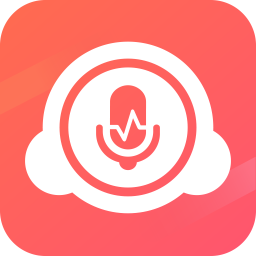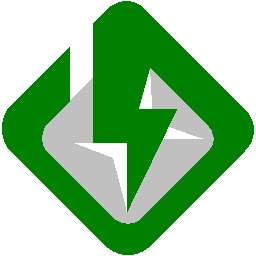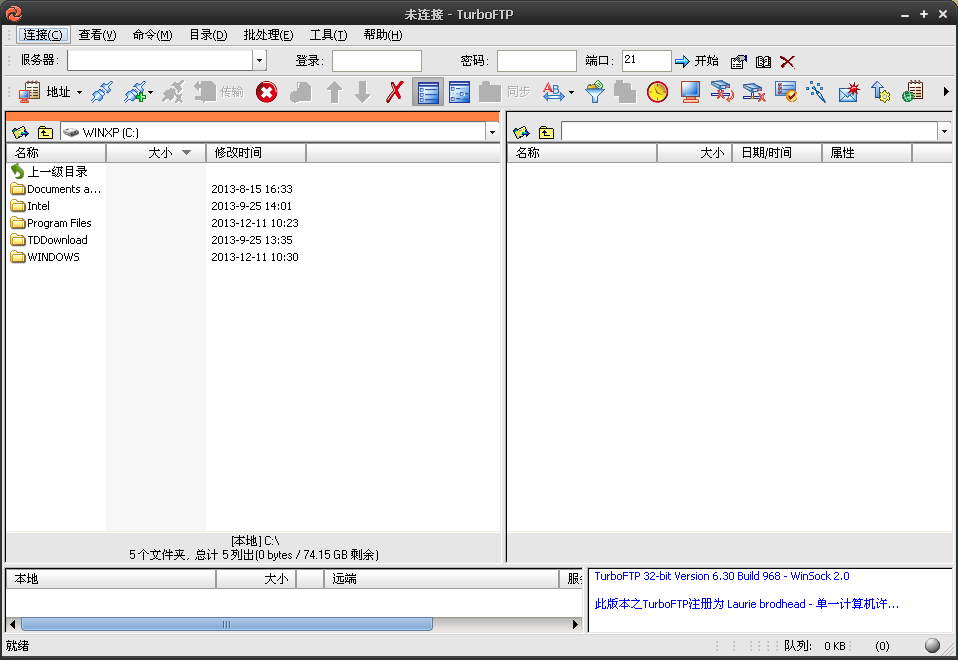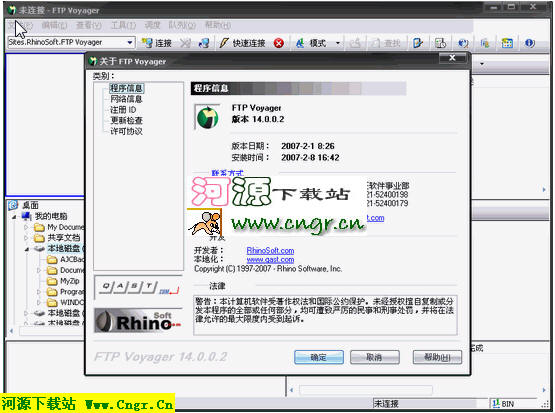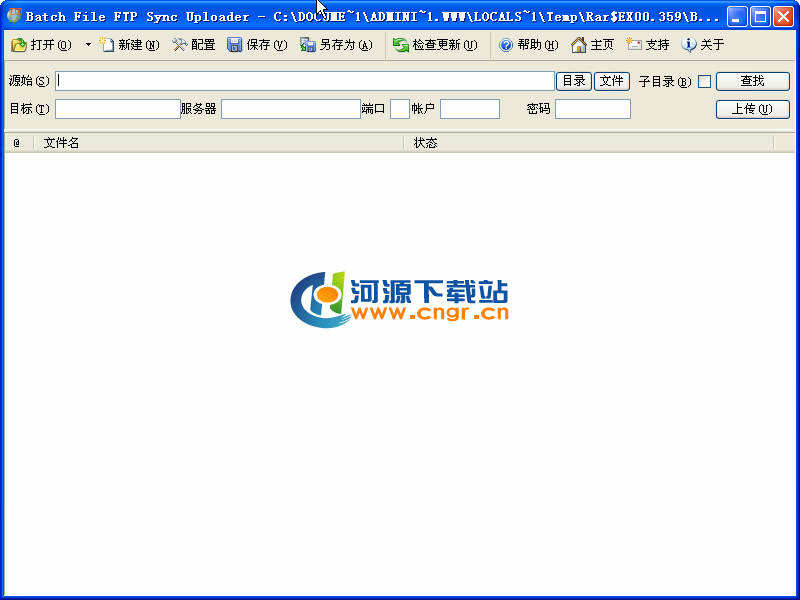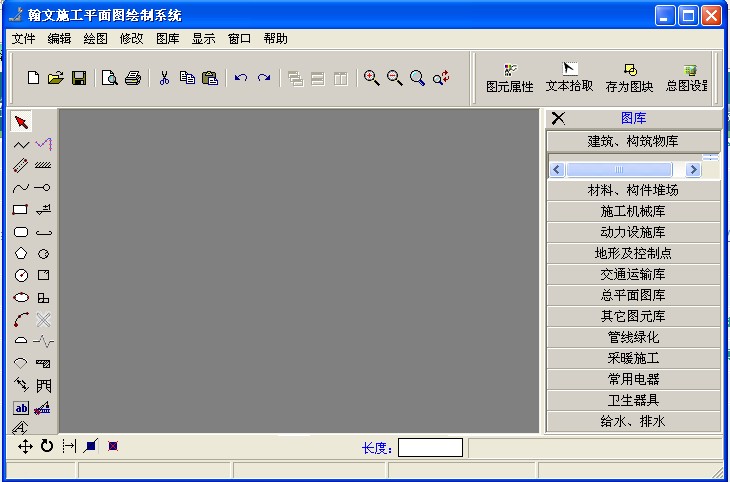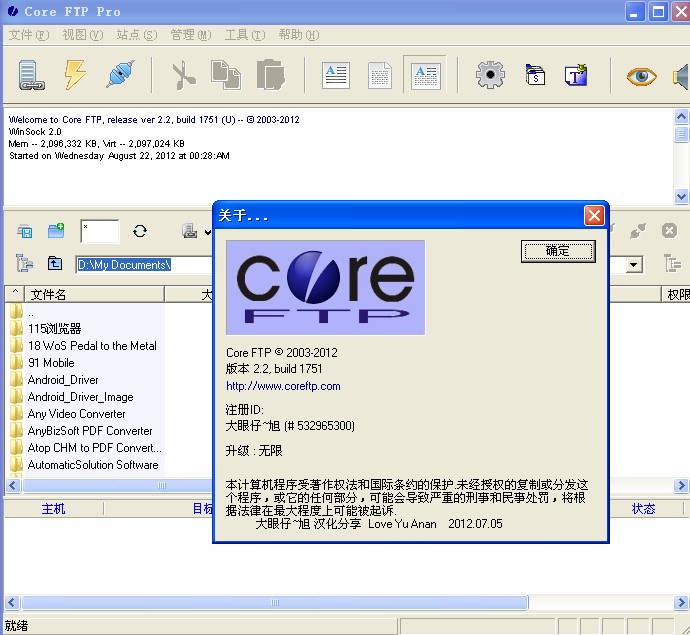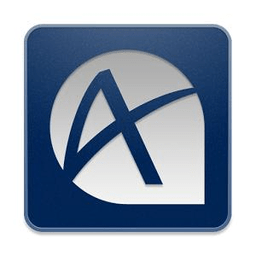免费版
免费版
- filezilla中文版绿色版3.24.1
- filezilla中文版下载。filezilla中文版是一款非常强大的FTP软件。这款软件分为客户端版本和服务器版本,具备所有的FTP软件功能。软件许可证为GPL。可控性、有条理的界面和管理多站点的简化方式使得Filezilla客户端版成为一个方便高效的FTP客户端工具。filezilla中文版绿色版3.24.1软件特色1、几乎无用户数限制2、多线程引擎3、在 Windows NT4, 2000
- 类型:FTP工具 | 时间:2020-10-15
- 大小:14.62M
filezilla中文版绿色版3.24.1是一款非常好用的FTP传输软件,软件界面简洁,使用方法简单。用户可以借用这款软件完成许多功能。喜欢的小伙伴们千万不要错过咯~
filezilla中文版绿色版3.24.1软件特色
1、几乎无用户数限制
2、多线程引擎
3、在 Windows NT4, 2000 , XP下以服务形式运行
4、针对 fxp/反弹攻击过滤
5、安全密码储存 (使用 MD5 hash)
6、实时对用户/组进行管理
7、所有选项可以在服务器在线时改变,无需服务器下线
8、 无传输超时功能可以踢掉使用普通工具保持一直在线的空闲用户
9、基于设置规则的服务器和用户/组速度限制
10、支持 MODE Z 文件传输压缩
filezilla中文版绿色版3.24.1功能特色
易于使用
支持FTP, FTP并支持SSL/TLS (FTPS)协议,支持SSH文件传输协议(SFTP)
跨平台。在 Windows, Linux, *BSD, Mac OS X 和其它平台下运行 more
支持IPv6协议
多种可用的语言(包含中文)
断点续传且支持容量大于4GB的文件
多标签用户界面
功能强大的站点管理器(Site Manager)和传输队列管理
书签功能
拖拽功能支持
支持传输限速功能
文件名过滤器
文件夹比较功能
网络设置向导
远程文件编辑功能
保持链接功能
支持HTTP/1.1, SOCKS5 和 FTP代理(FTP-Proxy)
登录到文件功能
同步文件夹浏览
远程查找文件
filezilla中文版绿色版3.24.1配置教程
1、软件完成安装后,弹出【连接到服务器】窗体。可以在【管理密码】输入框中输入本服务器软件的密码,输入端口号(端口号和之前安装过程中设置的端口号一致)。然后勾选【总是连接到该服务器】,点击【确定】按钮。建议选中“总是连接到本服务器”的选项,即表示每次启动管理控制台,都是管理本机的软件。
2、启动软件的主界面,如果出现平【Logged on】或【Server online】的字样,表示已经顺利上线。点击菜单中的闪电图标切换上线、离线,即可手动开启或关闭FTP服务。
3、依次点击【编辑】——【用户】按钮,弹出【用户】窗体。
4、首先在【用户】管理区域点击【添加】按钮,弹出【添加用户账户】窗体,输入用户名,点击【确定】按钮,为FTP服务器添加一个用户。然后在【账户设置】区域中可以设置密码。
5、在软件左侧的【页面】控件树中点击【Shared folders】,在【共享文件夹】区域中点击【添加】按钮,选择一个文件夹作为FTP的共享文件夹,然后点击【设为主目录】按钮,将该目录设置为主目录。最后点击窗体下方的【确定】按钮,完成配置。
以上就是11ba小编为大家带来的filezilla中文版绿色版3.24.1的详细介绍,喜欢就收藏一下吧!说不定会找到你要的惊喜╰(*°▽°*)╯~
相关教程
更多 - 全服停运一天原因 01.23
- www.haose123.com当前的有效网址感谢查询 01.19
- 代号270归属何人? 01.07
- 倩女幽魂是否有私服玩家多 01.07
- 淘宝U站9.9包邮全解析:如何轻松参与抢购盛宴? 12.05
猜你喜欢
相关专题
上传工具
大力推荐
更多 -

- filezillawindowsxp32bitv3.8.1
- FTP工具 | 13.13M
- 2021-01-15 | filezillaxp32bit是根据xp系统所打造的一个版本,使用起来简单方便,而且也很流畅,传输速度快,功能也很强大,一定能够令你用起来爱不释手!filezillaxp32最新版亮点-多协议支持:支持FTP、FTPS、SFTP等文件传输协议。-多标签界面:
-

- filezillawindows10版本v3.51.064
- FTP工具 | 36.09M
- 2021-01-15 | filezillawin10版本运行环境稳定流畅,而且还支持多种语言内容,无需会员就可以免费享受最快最极致的传输体验,让你在日常的工作当中,可以大大提高你的工作效率!filezillawin10版本特色-针对fxp/反弹攻击过滤。-无传输超时功能可以踢掉使用普
-

- filezillaserver英文版v0.9.60.2
- FTP工具 | 6.01M
- 2021-01-15 | filezillaserver英文端主要是针对喜欢用英文版的用户们所设计打造的,作为一个强大的服务器软件,你可以使用本软件快速的进行搭配ftp,强大的稳定性和兼容性,也将会给你最流畅的使用感受!filezilla服务端英文版本特点-自定义命令-暂检测连接超时-
-

- filezilla精简版v3.51.0
- FTP工具 | 37.03M
- 2021-01-14 | filezilla免安装版为大家带来了64和32位的版本,用户们可以根据自己的需要来进行安装使用,本软件作为一款传输工具,其多方面的操作和极具特色的功能,将会为你带来最舒适的使用感!filezilla绿色最新版特点-SFTP支持-多语言支持-防火墙支持-SSL
-

- filezillalinux客户端v3.51.032/64位官方版
- FTP工具 | 36M
- 2021-01-14 | filezillaforlinux客户端是专为linux系统的用户们所设计打造的,不仅内含非常强大的功能在其中,而且操作起来也很简单流畅,稳定快速的传输环境,将会令你使用起来爱不释手!filezillalinux官方版优势自定义命令;可以断点续传进行上传、下载
-

- filezillaserver中文版(ftp服务器配置软件)v0.9.33绿色版
- FTP工具 | 11.59M
- 2021-01-13 | filezillaserver中文版(ftp服务器配置软件)是一个功能强大的服务器软件,用户可以使用他来快速搭建本地的ftp服务器,软件不仅使用方便,而且兼容众多浏览器。安全性能和运行速度也非常不错,有需要的朋友可以下载试试。filezillaserver汉化
-

- 水底沙ftp搜索利器(ftp搜索引擎)绿色版v4.0
- FTP工具 | 224.21KB
- 2020-12-03 | 水底沙ftp搜索工具是款非常好用的ftp搜索引擎,用户使用这款软件能够快速搜索查询ftp上面的所有文件数据,超强的搜索功能,能够帮助用户快速找到ftp上对应的文件。水底沙ftp搜索利器介绍水底沙FTP搜索利器是一款功能强大的FTP搜索工具。能够快速搜索FTP上
-

- WinSCP(SFTP客户端)5.7.0
- FTP工具 | 5.45M
- 2020-10-20 | WinSCP是一个Windows环境下使用SSH的开源图形化SFTP客户端。同时支持SCP协议。它的主要功能就是在本地与远程计算机间安全的复制文件。 WinSCP特色图形用户界面多语言WinSCP与Windows完美集成(拖拽, URL,快捷方式)WinSCP支持所有常用文件操作WinSCP支持基于SSH-1、SSH-2的SFTP和SCP协议WinSCP支持批处理脚本和命令行方式多种半自
-

- winscp中文版v5.17.8.10803
- FTP工具 | 10.32M
- 2020-10-19 | winscp绿色中文版是一款图形化的sftp客户端,为用户实现远程连接服务器,汉化版为你带来更加简单的操作,并且绿色版无需安装文件即可实用,可以让你在计算机之间进行文件上传下载的功能,更多精彩的ftp工具尽在11ba下载站!winscp中文版介绍:WinSCP 是一个 Windows 环境下使用的 SSH 的开源图形化 SFTP 客户端。同时支持 SCP 协议。它的主要功能是在本地与远程计算机间安
-
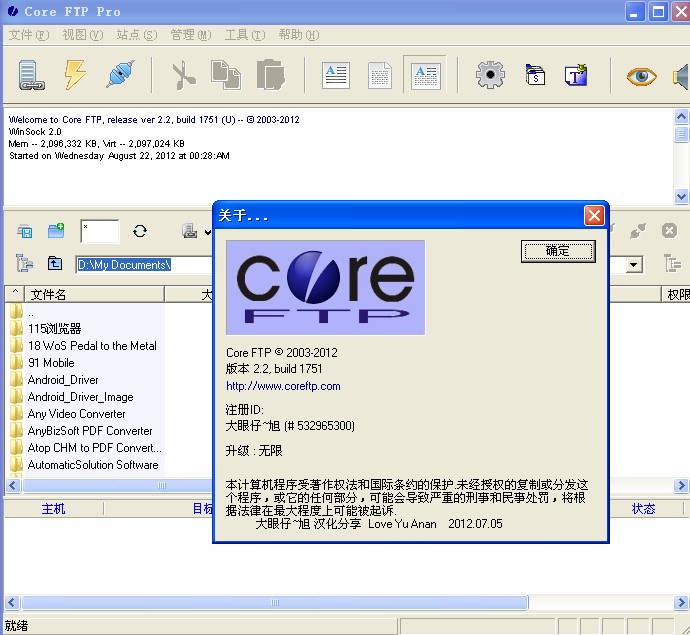
- Core FTP
- FTP工具 | 6.79M
- 2020-10-19 | Core FTP是一款FTP客户端程序。可以通过它快捷、简便和可靠的完成网站更新和维护,也可以实现安全的从FTP服务器上传、下载数据(通过SSL或SFTP)。你可以感受该软件拥有所有FTP客户端软件的功能。Core FTP 支持 SSL/TLS 协议、Sever 对Sever 对传(FXP)、拖曳功能、档案编辑检视、上传下载续传、防火墙、自订命令、网址解析等。使用方法1.下载完成后不要在压缩包内运
-
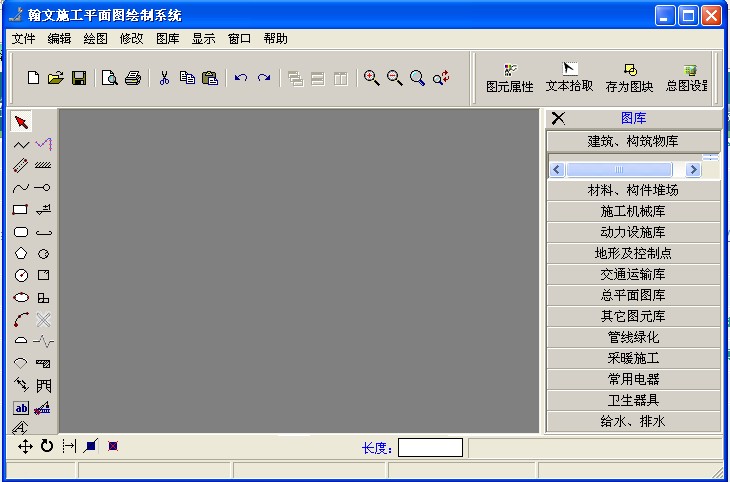
- 翰文施工平面图制作应用12.10.18
- FTP工具 | 9.11M
- 2020-10-19 | 翰文施工平面图制作应用-本系统简化和集成了一些常见的绘图操作,采用美观友好的用户界面、简单便捷的操作方式,您只需移动鼠标,就可快速绘制出完整、准确的施工平面图。本系统符合绘制施工平面布置图的特点和要求,是在准备投标和高水平施工组织设计中施工平面图设计的理想工具。功能特点:1. 提供符合国家标准的各专业图库,用户也可以自定义图标图例保存备用,完全满足绘制施工现场平面布置图、安全标志布置图的需要。2.
-

- crossftp最新版v1.97.8
- FTP工具 | 65.09M
- 2020-10-15 | crossftp最新版v1.97.8是一个非常好用的ftp文件传输工具。大家可以在借用这款软件,通过它上传一些资源给别人下载,这个工具还可以用来管理一些资源,可以说非常的方便。有需要的小伙伴可以下载尝试一下哦~crossftp最新版v1.97.8软件亮点1.文本及图像(.jpg,.png,.gif)快速浏览2.文件本地和Web搜索3.自动重连和anti-idle4.命令控制S5.SL/TSL加密传
-

- filezilla客户端v3.50.0.0
- FTP工具 | 13.88M
- 2020-10-15 | filezilla客户端v3.50.0.0是一个非常好用的ftp传输软件。它可以简单快捷的设置自己的ftp服务器,帮你完成上传下载等日常操作。简单的操作界面简单。有需要的用户可以下载尝试一下哦~filezilla客户端v3.50.0.0官方简介filezilla是一个免费开源的ftp客户端软件,分为客户端版本和服务器版本,具备所有的ftp软件功能。可控性、有条理的界面和管理多站点的简化方式使得fi
-

- winftpserver电脑版v2.4.0
- FTP工具 | 5.92M
- 2020-10-15 | winftpserver电脑版v2.4.0是一个ftp功能软件,功能强大。适用于各种电脑系统,简单易操作,还能保证用户服务器的安全~有需要的用户可以来我们网站下载尝试一下哦~免费不花钱winftpserver电脑版v2.4.0软件介绍是一个用于windows操作系统的Ftp 服务器。为了维护服务器的正常运行,提供了路径缓存和反侵害工具;可以使你很容易地对用户进行权限设置,监视服务器的活动,制非法人
-
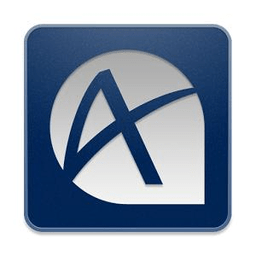
- aspera最新版v3.10.0
- FTP工具 | 31.54M
- 2020-10-15 | aspera最新版v3.10.0这是一个非常简单方便的FTP文件传输客户端,它能够高速传输文件。传输文件时通道加密,具有高度的安全性,让您放心安全的进行操作。喜欢的用户不妨点个下载尝试一下吧~aspera最新版v3.10.0软件功能特色Aspera是基于纯软件的加速方案无需变动原有的网络架构安全、高度可扩展性支持使用Web界面、客户端、命令行以及API进行传输支持PC、移动设备、MAC、Linux